Добре дошли! В този урок ще говорим за създаването на екстериора. След като прочетете форумите за желанието на много хора да знаете някои особености на тази тема, реших да създам този урок. Тя е предназначена за начинаещи с основни познания за моделиране и текстуриране. Както оригинала Избрах обикновена селска къща, твърди неговият дизайн не е за мен.
Така че нека да започнем.

Настройка на мерни единици.
Първо, вие трябва да отидете в главното меню Customize → блокове настройка. В прозореца, че е необходимо да настроите метрични мащаб 1 см. След това трябва да зададете разстоянието мрежа от 10 см в Customize → Grid и щракне настройки. За тази мрежа, ще се изгради шлици, които формират рамките на стените на къщата.
Симулация.
За да се симулира стените на домовете ни, ние ще чрез екструдиране на шлицови и да продължи по-късно на ниво ниско полигонална. Придвижване в началото на проекцията и да се създаде по клетъчните стени на контурите на бъдещето, вътрешния контур на стените лесно можете да създадете Outline команда, последвано от обработка на нивото на върха. Необходимо е също така да се усложни геометрията на места, където те ще бъдат поставени отвори прозорец с спомогнете за прецизиране на отбора, създаване на допълнителни върха с външните и вътрешните страни (вж. Фигура).
Нанесете получената сплайн Extrude командата с параметри сума (височина) Cap щанд, Сар край (горната и долната повърхност)
Ние ще продължим да работим за ниско ниво многоъгълна, изберете обекта и натиснете десния бутон на мишката, изберете конвертирате в редактира поли. Отиди полигони под-слой или натиснете 4 на клавиатурата. Светещи полигони бъдещата проекция на фигурата е една стъпка
и прилага Взема команда - етап 2 и модифициране на разделите на ниво връх - Стъпка 3.

Прозорци с арки и много от тях, така че няма да използват ниско метод многоъгълник. Тя ще бъде по-лесно да се използва Булева метод. Ако вашите правоъгълни прозорци проекта, ние силно препоръчваме да не се използва този метод - само в крайни случаи. Но преди това трябва да се подготви геометрията, т.е. усложни. Сега разбирам защо сме осигурили върха на прозорците в местата, ако не сте подготвени от геометрията на етапа на сплайн, тогава трябва да използвате командата Cut или Quckslice, за да усложни геометрията ръчно. Следващата стъпка ще бъде да се подготви приспадат Object - изви прозорци. За тази цел аз съм създал сплайн, състояща се от две - правоъгълник и дъга, ги обединява. Екструзираният на разстояние малко по-голяма дебелина на стената.
Не забравяйте! Направете необходимото булева операция на изваждане в даден момент! Така че това е по-вероятно, че мрежата не се нарушава твърде много. За да направите това, изрежете и поставите обекта от броя на прозоречните отвори, конвертирате един от тях, за да може да се редактира на окото и да го прикрепите към останалата част от командата Прикрепете. Когато приключите с всички стъпки, за да се подготвят обекти, изберете стената и натиснете сложни обекти и изберете Булев с параметри, както е показано, натиснете бутона Pick и изберете обектите изважда обект.
Създаване на покрив. Покривът на нашия доста сложно, така че ще се създаде метод с ниска многоъгълник. Създаване на самолета, броят на сегменти на 4 * 4. Преместването на върха, екструдиране и режещи ръбове нови ще създаде основа за покрива, както е показано.
След това, се движат желания връх и завърши малко покрив, получаваме тази следния резултат:
В крайна сметка стигнахме основната рамка на сградата. Моделиране на други елементи, които ще се спра в таблицата.
Текстуриране.
В текстуриране не е нищо сложно, така че аз няма да се спирам на това внимание. Textures, използвани в сцената, можете да изтеглите (тук)
Създаване на растителност.
Много често при създаването на външни сцени, ние трябва да се справят с необходимостта от създаване на реалистична трева. Начини за създаване на много, изборът на метод зависи от детайлите правят квадрат.
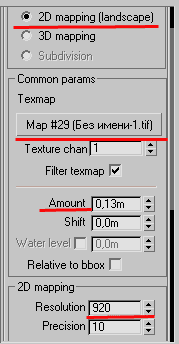

2) Създаване на трева в опция Vray, II.
Следващият метод също е свързан директно с Vray.
Трева, произведени по този метод е по-скоро като морава с дълга коса.
Първо, създаване на самолет на бъдещия размер на тревата, както и за създаване на обекта Vray-Vrayfur. без значение къде се намира, това е просто икона. Отиди на свойствата Vrayfur кликнете върху бутона и изберете нито един от нашата платформа с бъдеще трева.

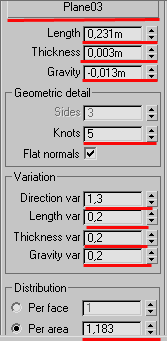
Виждаме огромен брой възможности:
Дължина - Дължина
Дебелина - дебелината на остриетата
Тежестта - тежестта (колкото по-голяма е тя, толкова изправи стръкчето трева, толкова по-малко - колкото повече те са огънати)
Възли - броят на нодули (колкото повече, толкова по-подробни стръкчета трева)
Вариант - промяна
Посока VAR - степен промяна на посоката
Дължина VAR - степента на промяна в дължината
Gravity VAR - скорост на промяна на гравитацията
Дебелина VAR - степен вариация дебелина
Разпределение по области - плътността на трева.
Материал и текстура са същите като в предишната версия, но е необходимо да ги налагат на самолета, и Vrayfur!
Остави настройките като на снимката, ще получите резултата:

Експериментирането с настройките, можете да получите някои интересни резултати:

Щракнете с мишката върху изображението, за да видите цялата картина.
"+" На този метод: добър реалистично, гъвкава конфигурация, лесен монтаж.
"-" този метод: висока системни изисквания, което прави много дълго, невъзможност да се "растение" голяма площ, тъй като компютърът е вероятно да се обеси.
3) Създаване на трева в косми и козина (WSM).
Следващият начин за създаване на най-реалистична трева, имате нужда от модул 3DMax 8 косми и козина.
Трева тук, можете да създадете всякакъв вид и тип.
За да започнете, както винаги, с подготовка на повърхността: създаване на самолет и се прилага модификатор косми и козина със следните параметри:
(Кликнете с мишката върху изображението, за да видите по-голямо изображение)
Ако сте прекалено мързеливи, за да сложат цифрите на ръка, а след това можете да изтеглите шаблона ме спаси там. изтегляне и пускане на файлове в папката, AutoDesk / 3dmax8 / коса / настройки /
Основните параметри:
разчитам на косата - броят на остриета,
сегменти за коса - броят на сегментите в едно стръкче трева,
Плътност - плътността,
Ранд Scale - размер
Root мозъчни - остриета база дебелина,
Съвет мозъчен - дебелината на върха,
Съвет цвят - цветът на съветите
Root цвят - цветът на основата
Hue и Value вариант - вариация на нюанси на цвят,
Specular - сила отблясъци
Glossiness - гланц
Чупливостта параметри - параметри извити остриета,
Хипермодулиране - качество на рендиране остриета,
Сянка плътност - плътността на сянката.
Материал и текстури са същите както в първият пример.

"+" На този метод - реализъм, ако са правилно избрани настройки, гъвкавост на настройките, системни изисквания по-ниски от VRayFur, сравнително бързо рендиране.
"-" този метод - неправилно ползване, заедно с V-Ray, настройки на трудност, невъзможността да се "растение" на голяма площ.
Създаване на храсти OnyxTREE.
Както можете да видите от снимките, ние се нуждаем от храст - люляци. Храсти и дървета за създаване на най-удобния в OnyxTREE.
Тази програма има интуитивен интерфейс, като изтеглите програмата OnyxTREE широколистни 6. Имаме нужда от люляци, но при зареждане на програмата може да се види само на готови настройки бреза. Редактиране на растителност в програмата възлиза на промяна на много параметри, като дължината на клоните, плътността, типа на листо, произтичат размери и т.н. Пет минути на случаен принцип, аз се превърнали в един вид бреза люляци с няколко промени, а именно съкратени барел до нула, увеличаване на плътността на клони и други малки предмети. И ако сте прекалено мързеливи, за да се създаде едно дърво, след това погледнете в интернет, има огромна библиотека от дървета, които са малки по размер.
Интерфейсът на програмата е готова с една къпина;

Запазване на резултата, можете да го вземете тук. (2k)
За по-нататъшна работа ние ще трябва да подаде Настройки за импортиране на плъгини, 3D Max. След като инсталирате плъгина, създаване Tree обект списък дърво Shtorm. Поставете дървото на неговата сцена и кликнете върху дървото, изберете бутона Onyx Tree опция за показване на файла, и в прозореца за: модел с ниска, средна и висока детайлност.
Следващата стъпка ще бъде назначаването на проекция дърво координати, за да регулирате това, щракнете върху бутона и поставете отметката се интересувате от части на дървото в прозореца. (Вж. Фиг. По-горе). След като напусна проекция координати, можете да започнете текстуриране. Ако нямате снимки на листа, да се използва моето. Също така, трябва текстура непрозрачност в която черен цвят е напълно прозрачен и напълно непрозрачна бяла. Направете възможно в Photoshop.

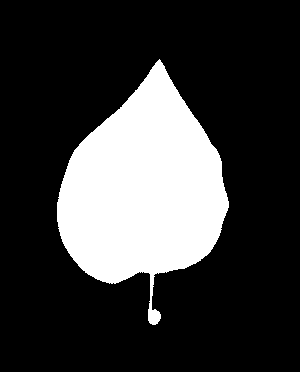
Накратко текстура препарат. Преди приложение е необходимо да се увеличи контраста и яркостта на Photoshop, ако си текстура се почиства, когато се прилагат, намаляване на размера на листа в картината, като същевременно се поддържа много размера на изображението, трябва да помогне.

Осветление.
Осветление ще създаде за два случая, в зависимост от това дали имате Vray плъгин.
За да използвате Vray - създаване на прогнозирания отгоре Vraylight с параметри, както е показано по-долу:
On - включването на
Цвят - цветът
Mult. - интензивността.
И Настаняването важно, тип източник. Имаме нужда от Dome (Dome). Поставете го на по-ниска надморска височина над къщата точно. Този източник на светлина ще създаде осветление на небесен купол. Единична я използват ефективно за показване на облачен ден. Но можете да използвате Target директен, по-правилно физически за показване на един слънчев ден, ние трябва друг източник Целева място (Насочена прожектор), симулиращи слънцето. Поставете го в които, според вас, трябва да бъде на слънце, и изберете подходящата ъгъла на падане.
Настройки на фигурата. Най-важното, изберете VRay сенки в полето Цвят сложи леко жълтеникав цвят. Общо устройство - виж фиг ..
Тези, които не разполагат с Vray плъг-ин, не се притеснявайте, стандартните инструменти могат да бъдат постигнати по нищо не отстъпва резултати.
Първо, създаване на Target място със същите настройки, както по-горе. Източник, който симулира небето, е източник на светлина Skylight, той създаде с параметрите, както е посочено на фигурата, местонахождение - по всяко време, тъй като е само икона. Ако прекарвате в този момент прави, а след това най-вероятно, той ще бъде преекспониран или nedosvecheno. Как да направите изображението по-реалистично със стандартен направи, ще продължи.
Можете да използвате и HDRI снимки, но за тях в глава рендиране.
Оказване.
Отново два избора, в зависимост от наличието на Vray плъгин. Ако имате този плъгин, след това натиснете F10, за Общата раздела на внедряването, изберете Присвои рендер Vray. Отидете в раздела правят настройки и нека да се занимават с опции. Превъртете Vray изображение семплер (заглаждане) - параметри на този внедряването са отговорни за изглаждане "назъбванията", както и на цялостното остротата на изображението, най-важното е, сложи Cattmul филтър - Рим.
Съвет: За да тест прави годни с фиксиран лихвен процент.
Сега за изчисляване на непряк (глобално) осветление. Кликнете за превъртане индиректно осветление-Gi и сложи на кутията. Настройките по подразбиране са приемливи, що се отнася до избора на метод за изчисляване на непряко осветление, най-доброто за моя случай се оказа един куп облъчване картографиране и QMC.
Внимание! Ако имате елементи твърде осветява, например, на стената на зелените, разположени в непосредствена близост до тревата, да се намали стойността на насищане.
Конфигуриране на системата оказване на първичния отскока, отидете на излъчване карта превъртане и използвайте настройките както е показано.
Основната настройка е сиянието на детайлни карти: ниско, средно, високо.
Отбележете Покажи Calc. фаза ще ви позволи да видите разпределението на светлината, преди края на изобразяването.
HSPH. Subdivs и интерполация на проби също се отразяват на качеството на изображението, толкова по-добре.
Параметърът за режим е отговорен за начина, по който ще бъде построен сияние карта.
Режим Bucket - всеки регион на изображението ще бъдат предоставени отделно.
Единичен кадър - картата на блясък ще се преизчислява всеки път, отново. Ако настроите осветлението и няма да се движат на камерата, а след това да не се разчита на блясък отново картата, да го запишете във файл във файл команда.
От файл - това ви позволява да заредите запазен карта.
Добави в текущата карта - трябва да анимирате отклонението или байпас, ще бъдат добавени липсващите части в съхранява сияние картата.
Следваща свитък - тази на околната среда (околна среда), в него ние ще конфигурира околната среда на нашата съоръжението.
GI Околна среда - почти същата като Dome Vraylight.
Reflection / пречупване на околната среда - това е, което ще се отрази в прозорците и други материали.
Можете да поставите в един и останалите слотове Кату HDRI, в моя случай HDRI стои сам да отразяват.
По-долу ще намерите програмата за изобразяване с HDRI в горното каре, и без него, в моя случай, това за мен изглежда по-реалистичен вариант без тази карта, въпреки че - вие решавате.
В резултат на това стигнахме до тук е снимка:

Но оказване използване HDRI:

Визуализирането с помощта на вграден модул светлина следящият индикатор
Сега ние ще разгледаме стандартната рендиране рендер 3Dmax.
За да направите това, стартирайте Light следящ индикатор. Натиснете F10, отидете на раздела Разширени осветление и изберете падащия списък и сложи Light настройките на трасиращи, както е показано по-долу, основните параметри, влияещи върху качеството на светлината и са подчертани.
Render и да получите тук е снимка:

Мисля, че е добра идея. Но ми харесва първия вариант. Можете да оставите и това е така, може да бъде променен. Остава само да смените изображението в Adobe Photoshop.
Изображение след промените в яркостта, контраста:

Е, това е всичко, надявам се, урокът ви помогна.
